Све о звучном подешавању на рачунару

- 5077
- 914
- Mr. Wilbert Price
Сви врло често користимо своје рачунаре за забаву. Гледајте филм, серију или играјте игру на лаптопу - уобичајену ствар викендом или после посла. Али, за све то ти је потребан звук. Ако не знате како да поставите звук на рачунару, онда је овај чланак за вас.

Свака апликација или игру увек прате звучне ефекте
Прво што треба да започнете је да се увери да је звук укључен или је ниво јачине звука довољан да га чује. Са десне стране, у доњем углу екрана, на траци задатака можете пронаћи пиктограм који приказује звучник. Притиском на леви тастер миша, видећете скалу на којој се приказује ниво звука. Померање изнад или ниже (на новим системима лево и десно), можете да постанете гласнији или мирнији.
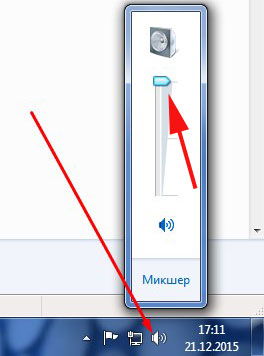
Ако користите додатну звучну опрему - звучнике, проверите исправност њихове физичке везе са рачунаром. Можда је да је све правилно повезано са одговарајућим конектором, али уређај не репродукује звук. Проблем може бити да овај уређај није изабран у поставкама звука. Да бисте решили овај неугодни неспоразум, кликните на десно дугме миша на истом пиктограму са звучником и у менију који се појави изаберите "Плаи уређаје". Ако се на овој листи приказује неколико уређаја, покушајте да поставите још једно репродуковање. Након што изаберете право на листу, кликните на "Пропертиес". У прозору који је отворио картицу "Опште", инсталирајте овај уређај (укључен.) "У параграфу" Примена уређаја ". Преласком на следећу картицу "нивои" могу подесити ниво јачине звука ступаца. Да бисте проверили звук, идите на картицу "Додатно". Тамо ћете пронаћи дугме "Провера", кликом на који звук можете чути са свог изабраног уређаја. Обавезно проверите ниво звука на самим ступовима, постављајући све у систему, може испасти да је контрола јачине звука на звучној опреми постављена најмање.

Следећа нијанса приликом конфигурисања звука на рачунару је, наравно, возачи, врло често проблем лежи у њима. Без правилно постављених управљачких програма, хардвер вашег рачунара неће радити правилно. Да бисте схватили да ли је то цела ствар - отворите "Цонтрол Панел", затим "Опрема и звук" и кликните "Управитељ уређаја". Након тога, прозор са листом скоро свима хардвера вашег рачунара отвориће се испред вас. На овој листи морате да пронађете "звук, игру и видео уређаји".

Ако постоји таква тачка, а поред њега постоји ускличник - то значи да је возач одсутан или ради погрешно. Све што требате учинити је да инсталирате одговарајући управљачки програм. Можете га преузети на месту произвођача вашег лаптопа. Ако користите стационарни рачунар, мораћете да потражите модел звучне картице. Можете да олакшате задатак посебног софтвера, који сам на себе проналази све потребне возаче, једно од ових комуналних услуга је Еверест. Реинсталл такође може да реши проблем ако сте раније инсталирали управљачке програме. Можда ће једноставно ажурирање поправити све проблеме.

Ако је овај артикал потпуно одсутан, то може значити да или рачунар без звучне картице (што је, наравно, мало вероватно), или рачунар не види звучну картицу или је неисправан. Овде морате да проверите картицу за перформансе и ако не ради, замените је другом. Постоји још једна опција - покушајте да укључите уређај путем БИОС-а. Детаљније о овој методи испод.
Друга опција је када сви систем звучи као да треба, али док гледате видео, звук је из неког разлога. Ево целе ствари у кодецима. Инсталација играча за аудио и видео запис, на пример, ВЛЦ Медиа Плаиер, КМП, преузми К-Лите Цодец Пацк може да реши овај проблем. Након инсталације, звук у видео снимку треба да се појави, само не заборавите да назначите праву примену у некретнинама видео датотека које ће га репродуковати.

Сада пређемо на горе поменуто постављање у БИОС-у. Генерално, треба напоменути да је то изузетно ретко, јер је звучна картица подразумевано укључена. Међутим, постоји све. Да одем у БИОС, потребно је притиснути одређени кључ или њихову комбинацију током укључивања рачунара. По правилу, то је Ф2 или брише, међутим, постоје и друге опције. Све то зависи од марке произвођача лаптопа. Ове информације можете пронаћи на Интернету. Сада када сте отишли у БИОС-у, морате да пронађете ставку "интегрисани периферна опрема" или нешто слично томе, у зависности од верзије, име се може разликовати имена. На листи која се отвори, изаберите жељени аудио уређај и проверите да ли је укључено. У близини можете да промените "Онемогућено" (искључено) на "омогућено" (инклузивно) или "ауто" (аутоматски). Боље инсталирајте "Омогућено".

Можете да прилагодите звучно подешавање на рачунару не само да користи изграђене начине. Приликом инсталирања управљачких програма, често је инсталиран посебан софтвер за управљање параметрима звука. Такав програм је Реалтек ХД. Можете га пронаћи на траци задатака или само унесите име у претражи. У прозору овог услужног програма видећете све информације о повезаним аудио уређајима и њиховим параметрима који се могу мењати.

Следећи могући разлог због недостатка звука је вируси. У модерном свету постоји тако огроман број најразличитијих вирусног софтвера који једноставно не можете, али то једноставно не можете размотрити када нешто не ради на рачунару као што би то требало. Обавезно инсталирајте високу - квалитетност и најважније, лиценцирани антивирусни софтвер и пратите његове исправке. Стога постоји довољан број моћних бесплатних антивируса на тржишту, ако не желите да трошите новац на њему, није потребно инсталирати гусар на.
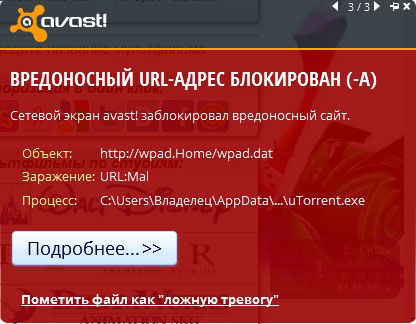
Ако ниједан од следећих савета није помогао, можда је звучна картица вашег рачунара неисправна и да га треба заменити или послати лаптоп за "чишћење", где је добро издуван од прашине, може такође да помогне у решавању квара.
Као што можете да потврдите, има пуно нијанса у подешавању звука на рачунару, као и проблеми који се јављају са овим. Раствор сваког од њих не представља ништа компликовано и не траје пуно времена, једино што је важно пронаћи тачно на прави начин. Пишите коментаре Ваше мишљење о томе да ли је чланак помогао и о вашем искуству у таквим ситуацијама.

